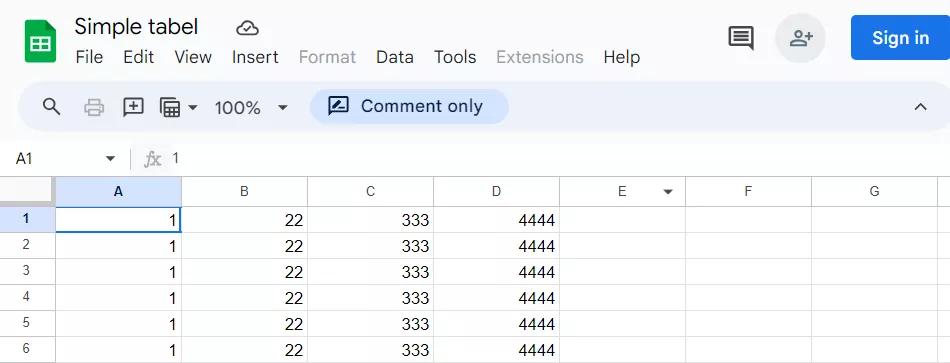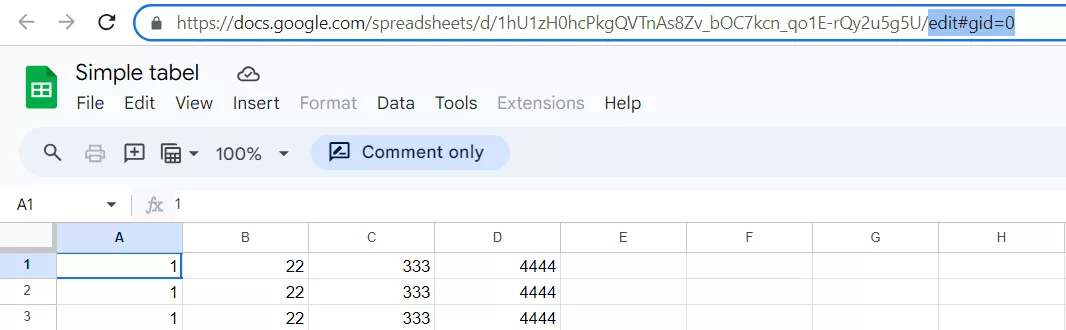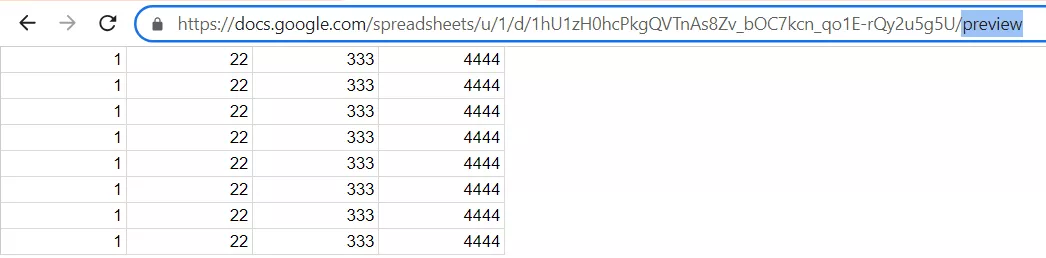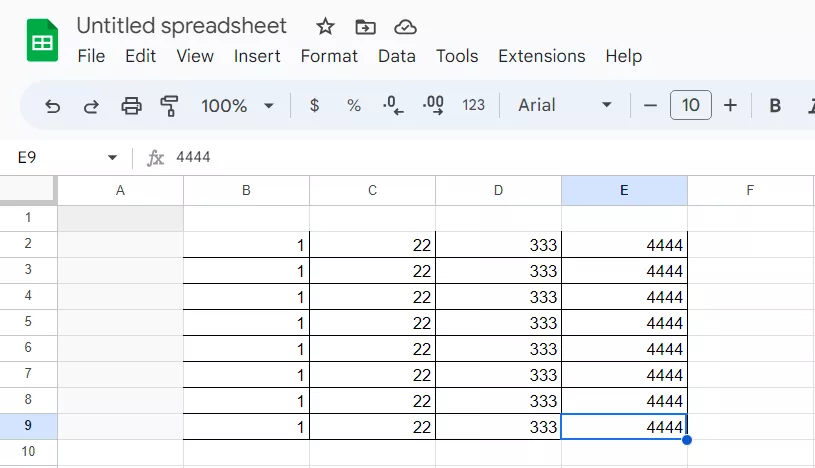Як скопіювати вміст захищеної таблиці Google у чотири кроки
У Netpeak таблиці Google відіграють важливу роль. З ними робота стає чіткою, структурованою та прозорою. Ось ще одна корисна порада.
Налаштування захищеної таблиці не дозволяє завантажити її або навіть скопіювати частину її вмісту звичайним способом. При спробі копіювання з’являється повідомлення:
Як легко обійти це
Відкрийте захищену таблицю:
Перейдіть у режим preview таблиці. Замініть в URL таблиці все, починаючи з edit, на preview:
Вийде:
Примітка: велика таблиця може довго відкриватися, оскільки це буде великий html-файл.
Виділіть і скопіюйте вміст звичайним способом: Ctrl+A — Ctrl+C.
Вставте в нову таблицю.
Готово. Ви отримали таблицю майже ідентичну оригінальній (враховуючи особливості форматування).
Більше за темою
Свіжі
Як зайняти високі позиції в ШІ. Мистецтво SEO для великих мовних моделей (LLMs)
Бо якщо не адаптуватися, ви ризикуєте перетворитися на онлайн-аналог розкладного мобільного телефону
Ніл Мохан розкриває карти: як алгоритми YouTube створюють домінантну медіаімперію
Ця стаття — аналіз стратегічних рішень стримінгової платформи і практичний посібник для творців контенту, котрі прагнуть розкрити таємниці найвпливовішого алгоритму у світі медіа
Cloud Marketing та AI-аналітика: як бізнес оптимізує рекламу завдяки даним
У статті розгляну, як впровадити AI, GA4 і Google Cloud у маркетинг, скоротити час до інсайту й підвищити ROMI. Покажу, як бізнес адаптується до нових вимог і підвищує ефективність завдяки даним